Nisan ayında güncellendi 2024: Optimizasyon aracımızla hata mesajları almayı bırakın ve sisteminizi yavaşlatın. şimdi al Bu bağlantıyı
- Indirin ve yükleyin onarım aracı burada.
- Bilgisayarınızı taramasına izin verin.
- Araç daha sonra Bilgisayarını tamir et.
Birçok kişi, başarısız UniFi denetleyicisinin başlatılması sorunuyla karşılaştığını bildirdi. Bazı kullanıcılar, UniFi denetleyici yazılımını güncellemeye çalışırken sorunla karşılaştı, bazıları ise yazılımı birkaç dakika başlattıktan sonra hatayı aldı. Şimdiye kadar, UniFi Denetleyicisinin başlatılamadığı hata oldu birçok Windows 10 kullanıcısı tarafından rapor edildi.
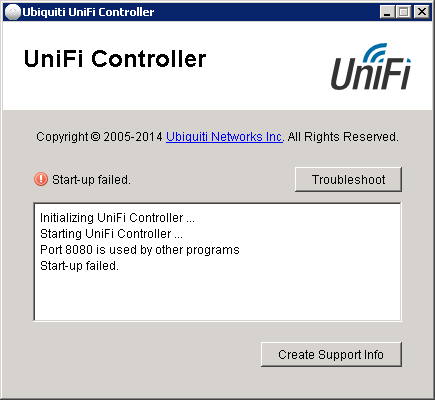
Şu hatayla başarısız olur:
"8080 numaralı bağlantı noktası zaten başka bir program tarafından kullanılıyor"
ya da bazen
"Sunucunun başlaması çok uzun sürdü ... Başlatma başarısız oldu."
Hatanın nedeni nedir? Birçok kullanıcı raporunu inceledikten sonra, UniFi denetleyicinin önyükleme yapmamasının birkaç olası nedenini bulduk.
- Ana sistem diskinde boş alan yok.
- Uyumsuz veya eski JAVA kurulumu.
- Windows profili kullanıcı adında özel karakterler vardır.
- UniFi denetleyici için gerekli bağlantı noktaları mevcut değildir.
- Veritabanı bozulması.
- Hasarlı UniFi protokolleri.
- UniFi denetleyici yazılımındaki geçici hatalar.
Yukarıdaki nedenler, uygun çözümleri belirlemek için kullanılır. Şimdi UniFi denetleyici önyükleme hatasını nasıl düzelteceğimizi göreceğiz.
Sistem sabit diskinde boş alan
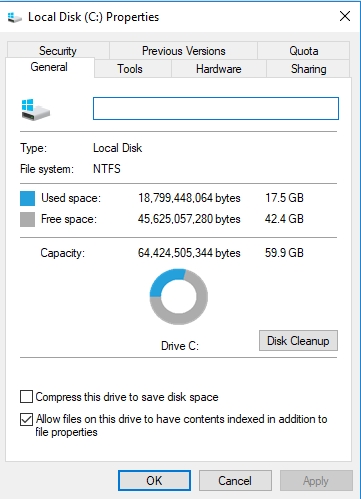
Birleşik Denetleyici yazılımı, çalışmasını tamamlamak için sistem sürücüsünde ek boş alan gerektirir. Bu hata, sistem sabit diskinde yeterli boş alanınız yoksa ortaya çıkabilir. Bu bağlamda, sabit diskinizde boş alan yaratmak sorunu çözebilir. Bunu göstermek için Windows sürecini tartışacağız.
- C sürücüsünde (sistem sürücüsü) boş alan.
- Ardından, düzgün çalışıyorsa kontrol uygulamasını çalıştırın.
Nisan 2024 Güncellemesi:
Artık bu aracı kullanarak, sizi dosya kaybına ve kötü amaçlı yazılımlara karşı koruma gibi bilgisayar sorunlarını önleyebilirsiniz. Ek olarak, bilgisayarınızı maksimum performans için optimize etmenin harika bir yoludur. Program, Windows sistemlerinde oluşabilecek yaygın hataları kolaylıkla düzeltir - mükemmel çözüm parmaklarınızın ucundayken saatlerce sorun gidermeye gerek yoktur:
- 1 Adım: PC Onarım ve Doktoru İndirme Aracı'nı indirin (Windows 10, 8, 7, XP, Vista - Microsoft Altın Sertifikalı).
- 2 Adımı: “Taramayı Başlat”PC sorunlarına neden olabilecek Windows kayıt defteri sorunlarını bulmak için.
- 3 Adımı: “Hepsini tamir et”Tüm sorunları düzeltmek için.
Sistem özellikleri dosyasında belirtilen motoru değiştirin
Veritabanı "mmapv1" depolama motoru tarafından oluşturulmuşsa ancak belirtilen depolama motoru "wiredTiger" ise bu hata oluşabilir. Bu bağlamda, kontrol uygulamasını mmapv1 depolama motorunu kullanmaya zorlamak sorunu çözebilir. Örnek olarak, bir Windows PC için süreci tartışacağız.
- Dosya gezginini başlatın ve denetleyici uygulamasının kurulum dizinine gidin. Normalde durum budur:% USERPROFILE% \ Ubiquiti UniFi \ data
- Şimdi System.Properties dosyasını not defteri ile açın ve şu satırı sonuna ekleyin: db.extraargs = –storageEngine = -mmapv1
- Değişikliklerinizi kaydedin ve Not Defteri'nden çıkın.
- Ardından kontrol uygulamasını başlatın ve düzgün çalışıp çalışmadığını kontrol edin.
Gerekli bağlantı noktalarının mevcut olup olmadığını kontrol edin
UniFi'nin gerektirdiği bağlantı noktaları diğer programlar tarafından kullanılır. Bağlantı noktalarını aşağıda açıklanan adımlara göre değiştirin.
- /logs/server.log'a gidin
- Benzer bir HATA oluşma olasılığı yüksek:
java.net.BindException: zaten kullanılan adres: JVM_Binding
java.net.PlainSocketImpl.socketBind'e (Yerel yöntem)
Veya:
<Startup Program Monitor> Startup Program ERROR - Port 8080 diğer programlar tarafından kullanılıyor - UniFi ağ denetleyicisi tarafından kullanılan bağlantı noktalarını değiştirin.
Java ile uyumsuzluk

Şu anda, Java 9 UniFi ağ denetleyicisi için desteklenmemektedir. Lütfen Java 8 kullanın. Yazılımla birlikte indirme sayfamızda bulunan denetleyici yazılımı sürüm notları, her sürüm için notlar ve gereksinimler içerir.
Bilgisayarınızda doğru Java sürümünün (64 bit) kurulu olduğundan emin olun. UniFi ağ denetleyicisinin 5.10.12 sürümünden başlayarak, yalnızca 64 bit WebRTC kitaplığını desteklediğimiz için x64-Java kullanmak gerekir. Varsa Java'yı kaldırın ve Java 8'i yükleyin.
Uzman İpucu: Bu onarım aracı, depoları tarar ve bu yöntemlerden hiçbiri işe yaramadıysa, bozuk veya eksik dosyaları değiştirir. Sorunun sistem bozulmasından kaynaklandığı çoğu durumda iyi çalışır. Bu araç, performansı en üst düzeye çıkarmak için sisteminizi de optimize eder. tarafından indirilebilir Burayı tıklatarak

CCNA, Web Geliştirici, PC Sorun Giderici
Ben bir bilgisayar tutkunuyum ve pratik bir IT Professional'ım. Bilgisayar programlama, donanım sorunlarını giderme ve onarım konularında yıllarca deneyimim var. Web Geliştirme ve Veritabanı Tasarımı konusunda uzmanım. Ayrıca Ağ Tasarımı ve Sorun Giderme için CCNA sertifikam var.

